Nastavte obrázek Instagram jako tapetu pro iPhone 5
Instagram je docela zábavná aplikace, se kterou si můžete hrát, zejména když vezmete v úvahu působivou kvalitu obrázků, kterou dokáže iPhone 5 produkovat. A i když je zábavné, abyste mohli tyto obrázky zveřejnit na svém účtu a sdílet je se svými přáteli, někdy může být obrázek, který jste upravili pomocí Instagramu, vypadat docela skvěle. Ve skutečnosti je tak skvělé, že je budete chtít vidět pokaždé, když zapnete telefon. Naštěstí pro iPhone 5 je jednoduchý postup nastavení jednoho z vašich obrazů Instagramu jako tapety na vašem zařízení, abyste si ho mohli užívat pokaždé, když používáte telefon.
Použijte obrázky Instagram jako tapety pro iPhone 5
Pokud jste dosud nezjistili, jak snadné je změnit tapetu na vašem iPhonu, uvidíte, že je to krátký proces, jak do své tapety dostat obrázek ze své kamery, fotostreamu, alba nebo Instagramu. A přepínání mezi fotografiemi je stejně jednoduché jako opakování tohoto procesu, pokud se rozhodnete, že chcete něco nového. Tento návod předpokládá, že již máte v telefonu nainstalovanou aplikaci Instagram a že je nastavena s informacemi o vašem účtu. Pokud jste jej ještě nestáhli, můžete tak učinit z App Store na vašem zařízení.
Krok 1: Klepněte na ikonu Nastavení .

Otevřete nabídku Nastavení iPhone
Krok 2: Přejděte dolů a vyberte možnost Jas a tapeta .
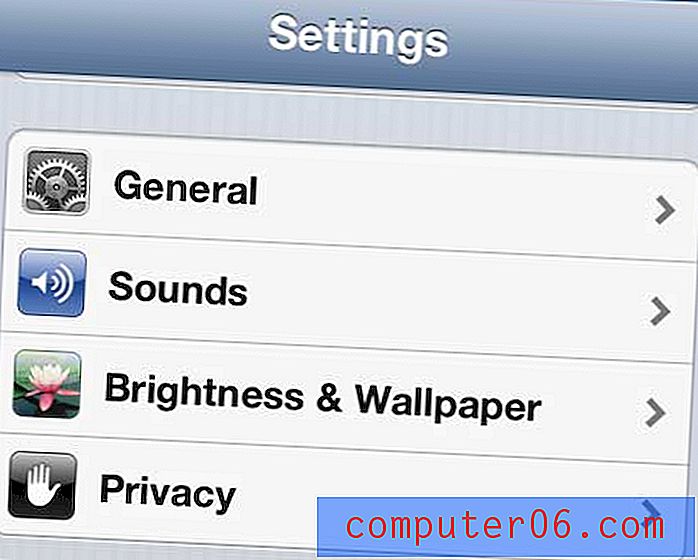
Otevřete nabídku Jas a tapety
Krok 3: Klepněte na šipku na pravé straně sekce Tapeta .
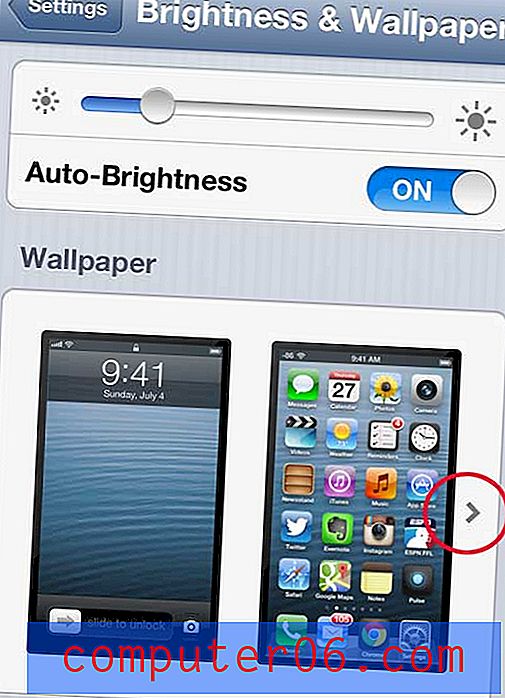
Klepněte na šipku na pravé straně části Tapeta
Krok 4: Vyberte možnost Instagram .
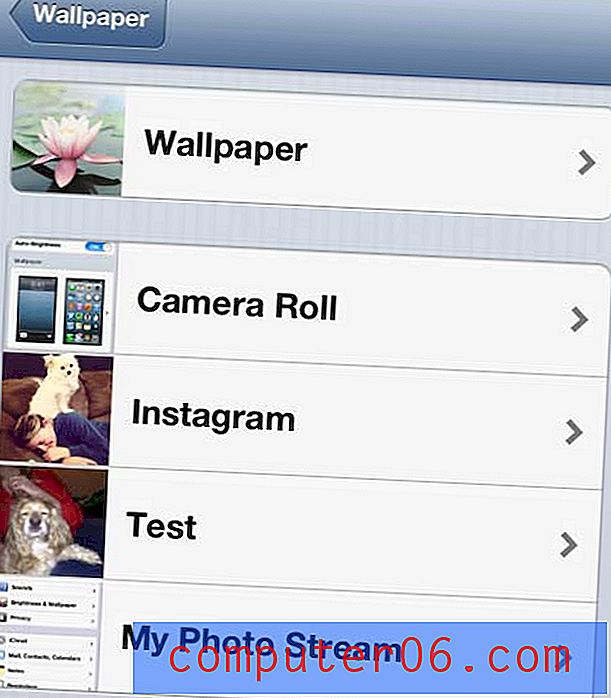
Vyberte možnost Instagram
Krok 5: Klepněte na obrázek Instagram, který chcete použít jako tapetu.
Krok 6: Přetáhněte obrázek a umístěte jej (je-li to nutné). Můžete také přiblížit nebo oddálit obrazovku. Až budete hotovi, klepněte na tlačítko Nastavit .
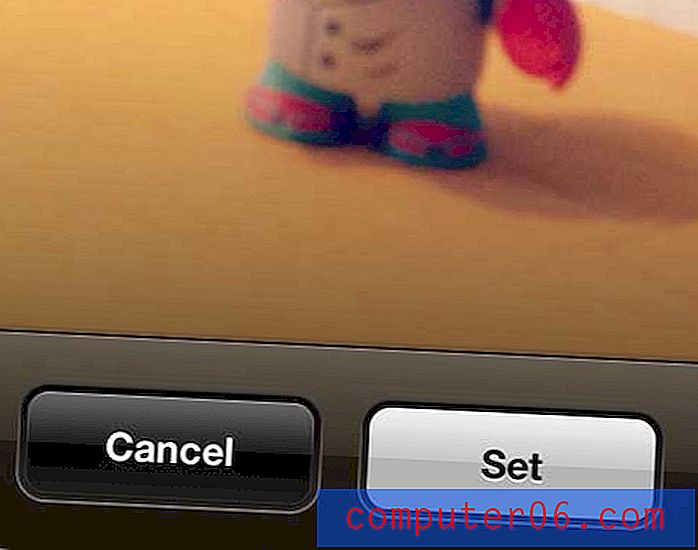
Přesuňte a změňte velikost obrázku a stiskněte tlačítko Set
Krok 7: Stisknutím tlačítka Nastavit domovskou obrazovku nastavíte obrázek jako tapetu.
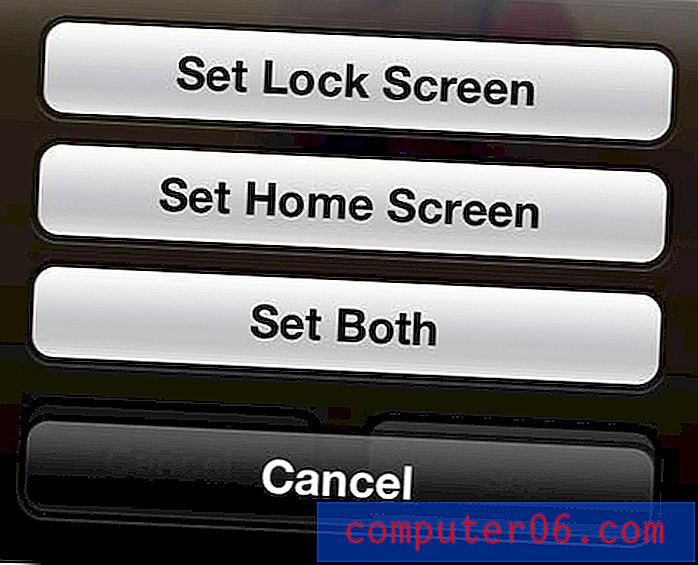
Klepněte na tlačítko Nastavit domovskou obrazovku
Během tohoto procesu si všimnete, že máte možnost specifikovat také obraz obrazovky zámku, takže k dosažení tohoto výsledku můžete také použít stejné kroky.
Věděli jste, že byste mohli automaticky nahrávat všechny fotografie, které pořídíte pomocí svého iPhone 5, na svůj účet Dropbox? V tomto článku naleznete další informace o integraci Dropboxu do iPhone.



